Túl sok párhuzamosan futó alkalmazás okozhatja ezt a problémát
- Számos oka lehet annak, hogy egy böngésző, például az Opera lelassítja a letöltési munkamenetet.
- Ha gyenge az internetkapcsolata, az lelassíthatja a letöltési sebességet.
- A böngészési adatok törlése segíthet megoldani az Opera lassú letöltési sebességével kapcsolatos problémát.

Íme, mire képes az Opera:
- Az erőforrás-felhasználás optimalizálása: a RAM-memóriát hatékonyabban használják, mint más böngészőkben
- Fokozott adatvédelem: ingyenes és korlátlan integrált VPN
- Nincsenek hirdetések: a beépített hirdetésblokkoló felgyorsítja az oldalak betöltését és véd az adatbányászat ellen
- Játékbarát: Az Opera GX az első és legjobb böngésző a játékokhoz
- Opera letöltése | Opera GX
Az Opera sokáig az egyik legjobb böngésző volt a piacon. Ez annak köszönhető, hogy következetesen tartja jellemzőit érintetlenül és relevánsan. Az Opera böngésző egyik legjobb tulajdonsága a sebesség. Hasonlóképpen fejlett rendszert használ a böngészési munkamenetek és a letöltések felgyorsítására.
Néhány felhasználó azonban panaszkodik az Opera letöltési sebességének lassú problémáira. Ez azt jelenti, hogy hosszú ideig tart a letöltések befejezése. Például egy 250 Mb-os fájl elkészítése nem tarthat tovább 3-4 percnél. Ezért problémát jelent, ha túl sokáig tart, vagy ha sokáig nem mozdul el egy adott pontról.
Ezenkívül az okok lehetnek hardverproblémák, böngészőproblémák, elavult alkalmazások vagy operációs rendszer és mások. Ezenkívül ez a probléma a böngésző minden részét érinti, mert a lassú letöltési sebesség azt jelenti, hogy az internet sebessége viszonylag alacsony. Nagyon bosszantó lehet vele találkozni a mindennapi életünkben.
Ennek ellenére a probléma nem kritikus, és ne essen pánikba, ha ezt tapasztalja. Ez a cikk elmagyarázza, hogyan javíthatja ki az Opera böngésző lassú letöltési sebességét, és hogyan teheti gyorsabbá.
Miért olyan lassú a böngészőm letöltési sebessége?
1. Gyenge internet kapcsolat
A böngészők lassú letöltési sebességének egyik leggyakoribb oka a rossz internetkapcsolat. Ha probléma adódik az útválasztóval vagy a Wi-Fi-vel, az befolyásolja a böngészők működését.
Ez azért van, mert stabil internetkapcsolatra van szükségük a fájlok zökkenőmentes letöltéséhez. Tehát az útválasztóval vagy a kábellel kapcsolatos problémák hatással lesznek a böngésző letöltési sebességére.
2. Harmadik féltől származó alkalmazások interferenciája
Az olyan alkalmazások, mint a víruskereső és a VPN-ek, problémákat okozhatnak a böngészőtevékenységekben, például a letöltésben. A víruskereső alkalmazások segítenek megőrizni az eszköz biztonságát, és védelmet nyújtanak az internetes fenyegetésekkel és rosszindulatú programokkal szemben, amelyek utat találhatnak az eszközére.
Ennek során azonban a víruskereső blokkolhatja a letöltés szabad áthaladását. Akkor fordul elő, amikor fenyegetést észlel a kapcsolatban. A harmadik féltől származó alkalmazások más módon is zavarhatják a böngészőt. Megmutatjuk, hogyan javíthatja ki a cikkben.
3. Túl sok alkalmazás fut párhuzamosan az Opera böngészővel
Egyes alkalmazások sok internetkapcsolatot használnak. Hasonlóképpen, egyesek sok eszköz tárhelyét foglalják el. Ezek az alkalmazások felelősek a böngésző letöltésének lelassításáért.
4. A böngésző elavult verziója
Sok dolog elromolhat egy elavult böngésző futtatásakor. Ez azonban megakadályozza, hogy a böngésző úgy működjön, ahogy kellene. A frissítések mindig elérhetők az olyan alkalmazásokhoz, mint az Opera böngésző.
Segítenek befoltozni az előző verzió kiskapuit, és kijavítják az azt érintő hibákat is. Tehát, ha nincsenek ezek a frissítések a böngészőjében, akkor nem fognak megfelelően működni, és az Opera letöltése lelassulhat.
5. Régi gyorsítótárak és sütik probléma
Egyes böngészők információkat gyűjtenek az Ön böngészési webhelyeiről, és tárolják azokat a böngésző gyorsítótárában és a cookie-kban. Ez az információ segít a webhelyek gyorsabb és gördülékenyebb betöltésében.
Azonban fenyegethetik a böngészőt, ha elöregednek vagy megsérülnek. Tehát a régi gyorsítótárak és a cookie-k a böngészőben lelassíthatják a letöltési sebességet.
Ha a legjobb böngészőt keresi a letöltéshez a nagyszerű internetes élmény érdekében, az Opera böngészőt ajánljuk. Olyan funkciókkal rendelkezik, mint az Adblocker és sok bővítmény.

Opera
Növelje az internet sebességét az automatikus cookie-k és a gyorsítótár-tisztító beállításával.
Hol van az Opera Turbo mód?
- Indítsa el az Opera böngészőt, és kattintson a gombra Menü gomb.
- Válassza ki Beállítások, majd kattintson a gombra preferenciák.
- Kattintson Fejlett és válassza ki Jellemzők a legördülő menüből.
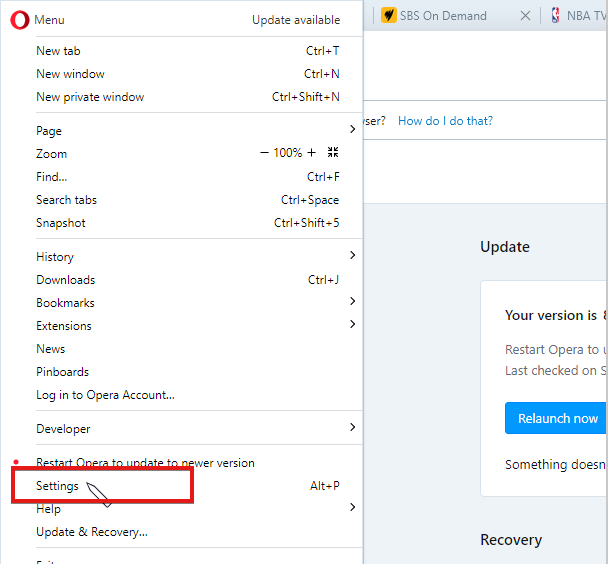
- Válassza ki Opera Turbo, majd kapcsolja be a Az Opera Turbo engedélyezése választási lehetőség.

Indítsa újra a böngészőt, és élvezze az Opera turbo funkciót.
Hogyan javíthatom ki az Opera lassú letöltési sebességét?
1. Ellenőrizze az internetkapcsolatot
Ha vezetékes internetkapcsolatot használ, a gyorsabb internetkapcsolat érdekében váltson vezeték nélküli kapcsolatra. A router újraindítása is segíthet.
2. Zárjon be egy másik párhuzamosan futó alkalmazást
- A Windows Start menüben keressen rá Feladatkezelő és indítsa el.
- Válassza ki Részletek a lehetőségek közül.
- Válassza ki Hálózat a legördülő menüből.

- Kattintson azokra az alkalmazásokra, amelyeknél le szeretné állítani a feladatokat, majd kattintson a gombra Feladatok befejezése.
Bezárja a hálózati kapcsolatot megosztó alkalmazásokat, és gyorsabbá teszi a letöltési sebességet.
3. Böngészési adatok törlése
- Indítsa el az Opera böngészőt.
- megnyomni a Ctrl+Váltás+Del gombok segítségével kérheti a Böngészési adatok törlése oldalon.
- Győződjön meg róla, hogy kiválasztja Gyorsítótár a képek és fájlok.

- Kattintson Adatok törlése.
Törli a régi és sérült adatokat, amelyek lelassíthatják a böngészőt.
- 3 módszer az Opera telepítésére és eltávolítására csoportházirenddel
- Az Opera böngészőben használható 50 legjobb billentyűparancs
- Az Opera hardveres gyorsítása: hogyan és miért kell engedélyezni/letiltani
4. Frissítse az Opera böngészőt
- Indítsa el az Opera böngészőt, és kattintson a gombra Menü gomb.
- Válassza ki Frissítés és helyreállítás a legördülő menüből.

- Várj egy kicsit Opera frissítés frissítéseket keres.
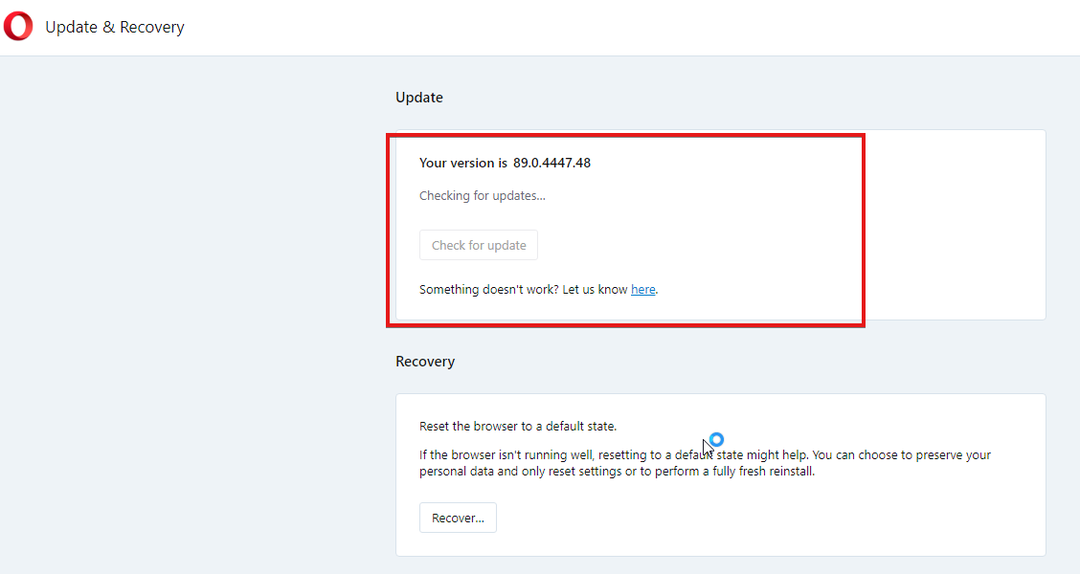
Ha van elérhető, akkor automatikusan települ.
5. Zárja be azokat a lapokat, amelyeket nem használ letöltés közben
Ha több lap van nyitva a böngészőben, az befolyásolhatja a letöltési sebességet. Tehát a jelenleg nem hasznos lapok bezárása növeli az internet sebességét a böngészőben.
Hogyan tudom gyorsabbá tenni az Opera letöltési sebességét?
1. Csatlakozzon egy stabil internetkapcsolathoz: Segítségével a böngésző zökkenőmentesen böngészhet az interneten, és megszakítás nélkül tölthet le fájlokat.
2. Törölje az Opera böngésző gyorsítótárát és a cookie-kat: Ezzel törli a régi és sérült adatokat, amelyek problémákat okoznak a böngészőben.
3. Zárja be a nem használt lapokat: Ha bezárja azokat a lapokat, amelyeken nem dolgozik, az nagyobb internetsebességet biztosít a letöltéshez.
További információért, hogyan kell javítsa ki a lassú letöltési sebességet a böngészőjében, tekintse meg külön útmutatónkat.
Összefoglalva, azt javasoljuk a felhasználóknak, hogy nézzék át cikkünket a legjobb böngészők nagy fájlok letöltéséhez. Segítségével gyorsabban és könnyebben tölthetnek le nagy fájlokat.
Ossza meg velünk, hogy a tippek az Ön számára is működtek-e a megjegyzések részben.
 Még mindig vannak problémái?Javítsa ki őket ezzel az eszközzel:
Még mindig vannak problémái?Javítsa ki őket ezzel az eszközzel:
- Töltse le ezt a PC-javító eszközt Kiváló értékelést kapott a TrustPilot.com oldalon (a letöltés ezen az oldalon kezdődik).
- Kattintson Indítsa el a szkennelést hogy megtalálja azokat a Windows-problémákat, amelyek számítógépes problémákat okozhatnak.
- Kattintson Mindet megjavít a szabadalmaztatott technológiákkal kapcsolatos problémák megoldására (Exkluzív kedvezmény olvasóinknak).
A Restorót letöltötte 0 olvasói ebben a hónapban.
![Az Opera folyamatosan új lapokat nyit [Full Fix]](/f/4862384d405dae6fa158908189010a82.jpg?width=300&height=460)
![5 legjobb videó blokkoló kiterjesztés a böngészőhöz [2020 lista]](/f/daa070f1d20f676c126e629e516024ba.jpg?width=300&height=460)
